Näytön kierto älypuhelimissa on hienoa, kun se toimii samalla tavalla kuin sen pitäisi, mutta erittäin ärsyttävää, kun se ei toimi. Tieto siitä, miten näytön kääntö otetaan käyttöön ja pois käytöstä Android-puhelimessa, voi säästää paljon turhautumista. Jotkut sovellukset toimivat paremmin pystytilassa, kuten Instagram, kun taas toiset, kuten YouTube, näyttävät paremmilta vaakasuunnassa katsellessaan videoita. Käytätkö kalliita puhelimia kuten Samsung Galaxy S21 Ultra tai yksi parhaat halvat Android-puhelimet, voit asettaa puhelimen näytön suunnan juuri haluamallesi tavalla riippumatta siitä, mitä tehtävää olet keskellä.
Näytön kierron ottaminen käyttöön ja poistaminen käytöstä Android-puhelimessa
Android on sisällyttänyt helppokäyttöisen pikakytkimen siirtymisruudussa näytön kääntöominaisuuden kytkemiseksi pois päältä tai päälle.
VPN-tarjoukset: elinikäinen lisenssi hintaan 16 dollaria, kuukausittaiset suunnitelmat hintaan 1 dollari ja enemmän
- Pyyhkäise näytön yläreunasta ilmoituspalkki.
- Riippuen siitä, miten puhelin on asetettu, saatat joutua vetämään alas a toisen kerran näyttää enemmän pikavalintojasi.
-
Etsi automaattinen kiertokytkin joka näyttää suorakulmiosta, jossa kaksi nuolta kiertää sitä ja napauta sitä.
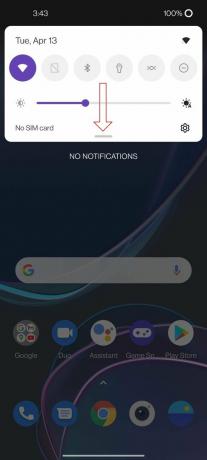
 Lähde: Chris Wedel / Android Central
Lähde: Chris Wedel / Android Central - Napauttamalla sitä sammuta tai käynnistä näyttö ominaisuus puhelimeesi, kun sitä tukevissa sovelluksissa.
Tämän ominaisuuden ottaminen käyttöön antaa puhelimesi muuttua vaakasuuntaiseksi automaattisesti, kun vedät videota sisään sovelluksen, kuten YouTube, ja käännä puhelinta, mikä säästää sinun tarvitsematta napauttaa videon koko näytön painiketta ruudusta.
Jotkut puhelinvalmistajat, kuten Samsung, sisällyttävät lisäasetuksia näytön automaattiseen kiertämiseen. Kuten vaakatila, kun olet puhelimesi aloitusnäytössä tai sovelluksen laatikossa. Näiden lisäasetusten käyttäminen tapahtuu samoin kuin edellä, mutta ylimääräisellä askeleella. Tekijä painamalla ja pitämällä automaattisen kiertokytkimen avulla se avaa lisää vaihtoehtoja.
Samsung ei ole koskaan ollut ujo sisällyttämään puhelimiinsa monia asetusvaihtoehtoja, eikä näytön kiertämisen muunnelmat ole poikkeus. Riippumatta siitä, mitä Android-puhelinta valitset, voit kuitenkin asettaa puhelimesi pyörimään milloin haluat, ja sammuttaa sen, kun et.

On helppo tavoittaa monet ihmiset halpojen tuotteiden avulla. Todellinen kysymys on, pystytkö pitämään ne jälkeen.

Uusi ZTE Axon 30 Ultra kulkee perinteisempää reittiä rei'ittyvällä itsekameralla samalla kun keskittää enemmän kolminkertaisiin 64 megapikselin kameroihinsa "Super Moon Ultra" -kuviin

Voit saada melko suuren Google-kokemuksen iOS: lla, mutta mielestäni iPhonessa on vain yksi Google-sovellus, joka ei ole luultavasti sitä mitä luulet. Aivan, olen täällä laulamassa Google Chromen kiitosta iOS: ssä.

Jos videotallennus on sinun juttusi, älä katso enää kuin Sony Xperia 1 II - se tarjoaa suuren näytön, kolme upeaa kameraa ja erittäin vankan manuaalisen videonhallinnan.
